剛好要重裝虛擬機上的CentOS系統,就順便記錄下來給新手朋友們做做參考,在windows平臺上通過安裝虛擬機學習linux基本上是linux入門的必經之路,作為一名Java web開發者應當掌握一定的linux技能,因為linux在服務器方面有著更強的穩定性和安全性,而運維方面往往也是開發者容易忽視的一部分,總是將java程序部署在windows server上跑多少也顯得有點low,所以本篇blog就記錄一下在VirtualBox虛擬機中安裝Linux CentOS 7。
新建虛擬機
因為比較簡單,所以對于VirtualBox就不做過多介紹了,直接下載安裝即可,安裝好之后打開Oracle VM VirtualBox管理器,點擊新建,選擇Red Hat(根據windows主機選擇 32/64 bit,通常會自動識別):

接下來設置內存,為了保證系統運行流暢我設置為2G內存:
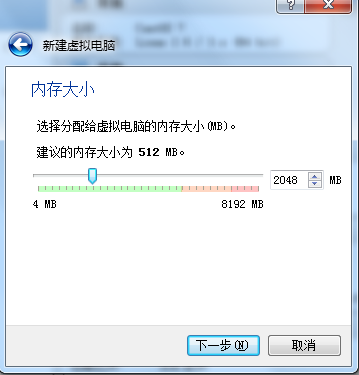
然后為我們的虛擬機創建一塊新的虛擬硬盤,點擊【創建】:
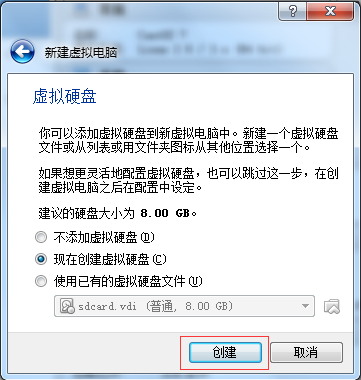
選擇VDI(VirtualBox 磁盤映像):
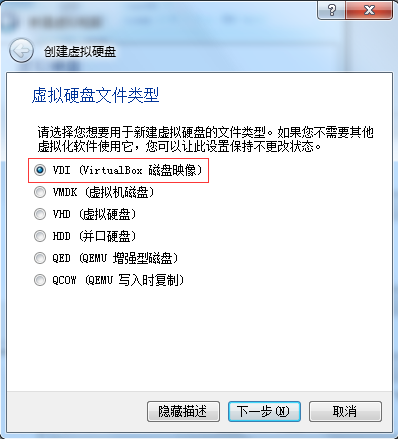
選擇固定大小:
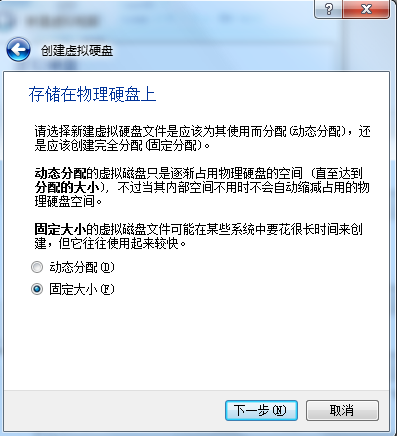
虛擬硬盤大小先給8G,需要注意的是這里最好修改一下路徑,否則默認會把虛擬硬盤創建在c盤,當然如果你的系統盤夠大的話可以忽略:
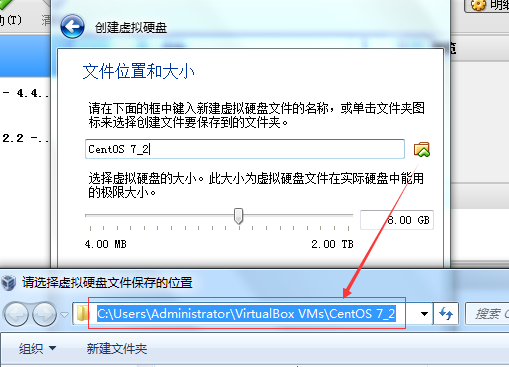
我們將虛擬硬盤創建在f盤的VirtualBox VMs目錄下:
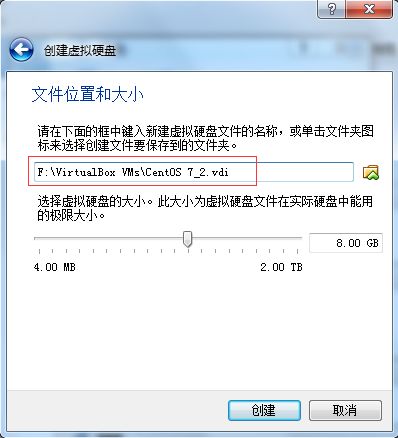
點擊創建,最后就是等待創建成功即可:

創建完成后可以看到f盤目錄中的虛擬硬盤文件:
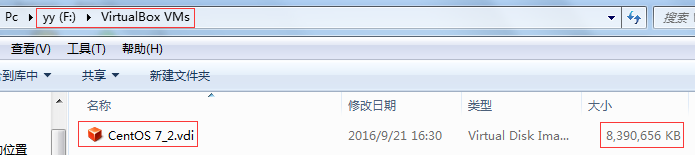
至此虛擬機就創建完成了,接下來是裝載CentOS 7的iso光盤鏡像。
裝載鏡像
首先在Oracle VM VirtualBox中選中我們剛剛創建的虛擬機,然后點擊【設置】:
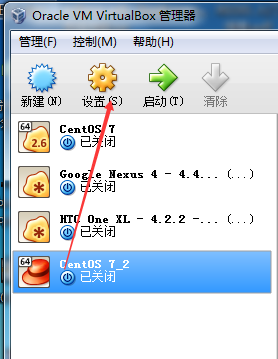
然后在【設置】面板中點擊左側菜單的【系統】,在【主板】選項卡可以看到啟動順序的選項,將光驅啟動移動到第一個,如下圖:
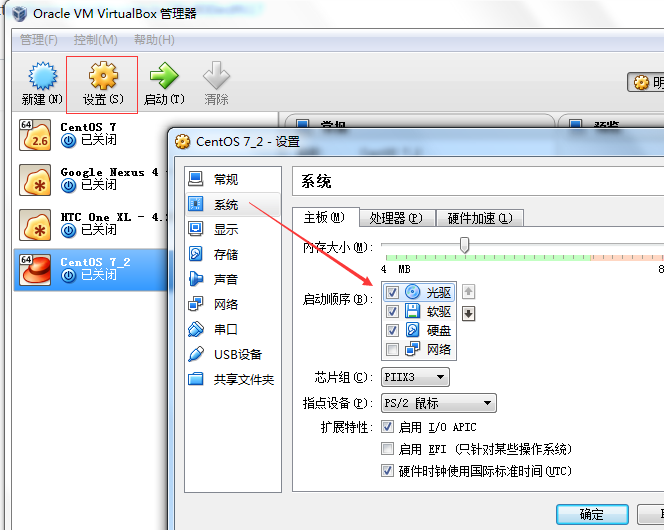
接下來就需要將提前準備好的Linux CentOS 7的iso鏡像文件添加到虛擬光驅中,沒有鏡像文件的同學可以在我的csdn進行下載:CentOS 7 iso文件下載地址 ,文件大小為4.01GB:
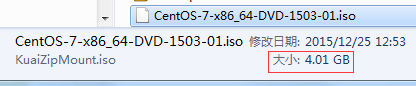
新聞熱點
疑難解答